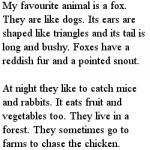Smartfón alebo tablet so systémom Android sa nepripojí k Obchodu Play a nevstúpi do obchodu Play Market. Nemôžete sa prihlásiť do svojho účtu Google Play Store na stiahnutie niečoho nového a zaujímavého? Predtým nebolo prihlásenie do tejto aplikácie ťažké, ale teraz s tým máte problémy?
Postupujte podľa našich rád vykonaním niekoľkých jednoduchých krokov a Play Market bude na vašom zariadení opäť spoľahlivo a rýchlo fungovať. Väčšina problémov a chýb pri prihlasovaní do Google Play sa vyskytuje po inštalácii aplikácie Freedom. Poďme sa teda pozrieť, čo sa dá urobiť, ak sa váš smartfón neprihlási do vášho účtu Google Play a iných služieb Google.
Existuje internet? Kontrola pripojenia Wi-Fi.
Je to triviálne, ale niekedy dôvodom, prečo trh Google Play nefunguje, je nedostatok alebo porucha internetového pripojenia. Ak používate Wi-Fi, skontrolujte, či je k dispozícii internet spustením ľubovoľného prehliadača na vašom zariadení a skúste prejsť na ľubovoľnú webovú stránku. Ak používate Mobilný internet, potom skontrolujte, či je na vašom zariadení povolená možnosť „mobilné dáta“ (nachádza sa v menu „Nastavenia“), či sa nestratili nastavenia internetového pripojenia operátora a či je mobilný internet zaplatený. Tiež sa uistite, že nie je povolená možnosť obmedzenia dát na pozadí Nastavenia Wi-Fi alebo mobilný internet.
Reštartujte zariadenie.
Najjednoduchším spôsobom riešenia problému je reštartovanie zariadenia. IN veľké množstvá V prípadoch vám to umožňuje riešiť najrôznejšie problémy pri prevádzke systému vo forme porúch, zamrznutí atď. Stlačte a na niekoľko sekúnd podržte tlačidlo zapnutia/vypnutia zariadenia, v zobrazenej ponuke vyberte možnosť „reštartovať“ a reštartujte počítač. Niektorí odborníci tiež odporúčajú úplne vypnúť zariadenie, vybrať batériu na niekoľko sekúnd, potom ju vložiť späť, zatvoriť veko a znova zapnúť zariadenie.
Čistenie nastavení.
Niekedy dôvodom, prečo trh s hrami nefunguje správne, sú jeho nastavenia a vyrovnávacia pamäť. Ak to chcete vyriešiť, prejdite na možnosť „Nastavenia“ nášho smartfónu alebo tabletu, potom kliknite na „Aplikácie“, potom vyberte Google Play Market, kliknite naň, v nastaveniach kliknite na „Vymazať údaje“, „Vymazať vyrovnávaciu pamäť“ a tiež „ Odinštalovať aktualizácie“. Po dokončení týchto operácií reštartujte zariadenie.
Zastavte a odstráňte služby Google.
Prevádzkové problémy sa môžu vyskytnúť aj v dôsledku nesprávnej funkčnosti servisných programov Google. Prejdite na „Nastavenia“, potom na „Aplikácie“, nájdite tam dve aplikácie: jedna je „Google Services Framework“, druhá je „ služby Google Prehrať“, v každom kliknutí „Vynútiť zastavenie“, ako aj „vymazať údaje“ a „odinštalovať aktualizácie“. Po dokončení týchto operácií reštartujte zariadenie.
Zapnite účty Google.
Niekedy môže byť aplikácia Účty Google z nejakého dôvodu zakázaná, čo automaticky spôsobí jej zlyhanie Google funguje Play Market. Ak ju chcete povoliť, prejdite na „Nastavenia“, potom na „Aplikácie“, potom na „Všetky“, vyhľadajte aplikáciu „Účty Google“, kliknite na ňu a ak je zakázaná, kliknite na „Povoliť“.
Funguje synchronizácia?
Nezaškodí ani kontrola synchronizácie vášho účtu Google. Prejdite na „Nastavenia“, vyberte „Účty“ - „Google“ a uistite sa, že je povolená synchronizácia.
Skontrolujte "Správca sťahovania".
Skontrolujte svojho správcu sťahovania tak, že prejdete do časti Aplikácie, nájdite aplikáciu s názvom Správca sťahovania, prejdite do nej a uistite sa, že je aktívna. V opačnom prípade ho aktivujte kliknutím na „Povoliť“.
Pracujeme so súborom hosts (vyžadujú sa práva root).
Na vykonanie nižšie uvedených krokov budete na svojom zariadení potrebovať takzvané „práva superužívateľa“ (práva root). Používateľom, ktorí málo rozumejú funkcionalite operačného systému Android, môžeme poradiť, aby kontaktovali špecialistov, od r nesprávna práca s nastaveniami vášho zariadenia po získaní práv root môže váš smartfón alebo tablet doslova zabiť a premeniť ho na zbytočnú „tehlu“ a mali by ste sa tomu snažiť vyhnúť.
Trh Play teda nemusí fungovať z dôvodu nesprávnych nastavení v súbore hostiteľov vášho operačného systému. Pomocou bežného prieskumníka prejdite do priečinka „systém“, potom prejdite do priečinka „atď“ a nájdite súbor „hosts“, potom ho otvorte na úpravu textu a skontrolujte, či jeden z riadkov súboru vyzerá takto (to je žiaduce, aby existoval iba tento riadok: 127.0.0.1 localhost
Uložte tento súbor a reštartujte zariadenie.
Dúfame, že vám naše rady pomohli a váš trh Play funguje. Ak nie, odporúčame vám kontaktovať kvalifikovaných odborníkov, ktorí vykonajú úplnú diagnostiku vášho zariadenia, najskôr identifikujú príčinu problému a potom ju opravia.
Ako väčšina ostatných, nie je ideálny. Je samozrejmé, že v ňom môžu nastať poruchy, najmä pri inštalácii aplikácií neprevzatých z oficiálnej. Služba Play Trh a inštalácia neoficiálneho firmvéru. Jednou z najbežnejších je chyba synchronizácie účtu Google Android. Skúsme prísť na to, ako sa toho zbaviť.
Chyba synchronizácie účtu Google Android: typické chyby
V prvom rade si všimneme, že ak sa vyskytnú takéto problémy, keď používateľ nemôže využívať niektoré funkcie systému, nemali by ste všetko obviňovať iba z „operačného systému“ alebo samotného zariadenia.
Používatelia sa najčastejšie stretávajú so správou označujúcou poruchu, ktorej presná príčina ešte nebola objasnená, ale dá sa predpokladať, že je spojená výlučne s konaním samotného používateľa, ako aj nesprávne nastavenia Prihlásiť sa. Teraz sa nebudú brať do úvahy moduly gadget s neoficiálnym firmvérom, pretože samotné môžu poškodiť systém a budú musieť byť odstránené, čím sa zariadenie vráti do pôvodného stavu.
Chyba synchronizácie účtu Google Android: čo robiť?
Najnepríjemnejšia vec v situácii je, keď sa objaví chyba synchronizácie Google účet Android na telefóne alebo tablete, môže dôjsť k takzvanej „zaseknutej synchronizácii“.
IN v tomto prípade, ako ukazuje prax, celý systém visí a poruchu je možné opraviť jednoduchým reštartovaním zariadenia. Vo väčšine prípadov to pomáha (spomeňte si na zamrznuté programy v systéme Windows - po reštarte znova fungujú).
Oprava chyby syntaxe
Je pravdepodobné, že chyba synchronizácie účtu Google Android na tablete alebo smartfóne môže byť spôsobená nesprávnym zadaním vašich osobných údajov (používateľského mena a hesla).

Tu stačí zadať správne údaje, ktoré ste dostali pri registrácii (ako prihlasovacie meno slúži G-mailová adresa). Ako poslednú možnosť sa môžete pokúsiť obnoviť svoje heslo.
Kontrola nastavení synchronizácie
Niekedy je chyba synchronizácie účtu Google Android spojená s nesprávnymi nastaveniami v samotnom systéme. Môžete sa samozrejme pokúsiť vrátiť k továrenským nastaveniam, ale vo väčšine prípadov to nie je potrebné. Stačí prejsť do nastavení a pozrieť sa na povolené služby.

Synchronizácia by mala byť spravidla zapnutá pre všetky účty. Na začiatok môžete zrušiť začiarknutie všetkých služieb, ktoré vyžadujú overenie, a potom reštartovať zariadenie. Potom, keď sa zariadenie znova zapne, mali by ste znova vstúpiť do sekcie účtov a začiarknuť políčka vedľa príslušných služieb vrátane prenosu dát, prehliadača atď.
V niektorých prípadoch je povinné vypnúť dvojúrovňový autentifikačný systém v nastaveniach zabezpečenia účtu. V tomto prípade sa tiež oplatí použiť automatickú synchronizáciu a prenos údajov do
Odstránenie účtu
Ak všetky vyššie uvedené metódy nepomáhajú a znova sa objaví chyba synchronizácie účtu Google Android, budete musieť prijať extrémne opatrenia - odstrániť existujúci „účet“.

Ak to chcete urobiť, použite ponuku nastavení, kde vyberte sekciu účtov. Tu nás to zaujíma, zadajte adresu Gmail a potvrďte odstránenie tlačidlom nižšie alebo príkazom ponuky.
Teraz, ako je už pravdepodobne jasné, by ste mali reštartovať zariadenie, po ktorom, ak máte internetové pripojenie a pokúsite sa prihlásiť do služieb Google, systém vás vyzve, aby ste vytvorili nový záznam alebo použili existujúce registračné údaje. Zadajte svoje používateľské meno a heslo a potvrďte svoju voľbu. Ak to nepomôže (napríklad na zariadeniach s nainštalovaným firmvérom), budete si musieť vytvoriť nový „účet“, ale v tomto prípade nemožno hovoriť o obnovení zoznamu kontaktov alebo predtým nainštalovaných aplikácií.
Záver
Aj keď sú chyby tohto typu veľmi časté, dokážete si s nimi poradiť najviac jednoduché metódy a prostriedky, ktoré nie sú príliš zložité. Stačí použiť iba váš mobilný gadget. V tomto prípade nie je potrebné pripojenie k počítaču s prístupom k nainštalovanému ovládaciemu programu.
Okrem toho stojí za zmienku, že problém porúch, ktoré sa vyskytujú na zariadeniach s firmvérom, sa tu konkrétne neriešil. Faktom je, že pri inštalácii neoficiálnych aktualizácií môže nastať pomerne veľa problémov. vážny problém na ich bezpečné odstránenie, čo si vyžaduje osobitnú pozornosť a maximálnu opatrnosť. V opačnom prípade môže byť celý systém uvedený do stavu úplnej nefunkčnosti.
Inak uvažované štandardné prostriedky sú najjednoduchšie a nespôsobujú žiadne ťažkosti žiadnemu používateľovi. Nakoniec je možné poznamenať, že môžete odstrániť aj údaje a vyrovnávaciu pamäť samotnej služby, ale tieto parametre sú relevantné pre chybu synchronizácie účtu, ako sa hovorí, pokiaľ.
Android je jedným z dvoch populárnych systémov mobilných gadgetov. A hoci je podpora platformy veľmi dobrá a rýchla, často sa vyskytujú prípady, keď dôjde k poruchám, a to aj v obchode aplikácie Google Play Market, kde sú stiahnuté takmer všetky aplikácie pre zariadenie. „Nedá sa pripojiť k serveru“ je jednou z najbežnejších chýb.
Chyba servera v službe Play Market: príčiny problému
Problém s pripojením k serveru sa môže vyskytnúť z dôvodu nesprávneho pripojenia nainštalovaná aktualizácia systémy alebo Google Play. Toto je najčastejší problém. Tiež jeden z možné dôvody- problémy spôsobené plnou vyrovnávacou pamäťou aplikácie.
Je možné, že so službou Google Play nie sú žiadne problémy, ale jednoducho neexistuje pripojenie k internetu. Skontrolujte, či je zapnutý mobilný internet alebo Wi-Fi.
K serveru sa tiež nemusí pripojiť, ak je dátum a čas na zariadení nesprávny, napríklad keď používateľ vyberie batériu alebo úplne vybije zariadenie, tieto údaje sa automaticky vynulujú.
Ovplyvňuje fungovanie služby Play Market a synchronizáciu s účtom Google, ktorý majú všetci používatelia systému Android. Problém mohol vzniknúť v dôsledku inštalácie alebo odstránenia aplikácie stiahnutej z obchodu.
Problém s pripojením sa môže vyskytnúť, ak máte nainštalovanú napadnutú aplikáciu alebo používate cracky pre hry.
A ešte posledná vec. Napodiv nie všetky zariadenia so systémom Android podporujú aplikáciu a webovú verziu obchodu. Niektoré smartfóny a tablety totiž jednoducho nespĺňajú požiadavky na kompatibilitu. Zoznam modelov si môžete pozrieť na stránke Google Play v sekcii pomocníka.
Vymazanie vyrovnávacej pamäte
Nedá sa nadviazať spojenie so serverom, hoci internet na zariadení je stabilný a dátum je nastavený správne. Prvá vec, ktorú musíte urobiť, je vymazať vyrovnávaciu pamäť aplikácií Obchod Play a Služby Google Play.
Ak to chcete urobiť, prejdite do systémových nastavení v položke „Zariadenie“ a vyberte „Aplikácie“. Nájdite Play Market a postupne kliknite:
- zastaviť;
- vymazať údaje;
- Vymazať vyrovnávaciu pamäť;
- odstrániť aktualizácie.
Ako vymazať vyrovnávaciu pamäť
Rovnaké akcie vykonávame pre aplikáciu Služby Google Play.

Rovnako ako v aplikácii Market kliknite na tlačidlo zastaviť, odstráňte údaje a vymažte vyrovnávaciu pamäť
Reštartujeme zariadenie a pokúsime sa prejsť na Play Market. Ak sa pripojenie k serveru stále nedá vytvoriť, skúste nasledujúci krok.
Zakázať synchronizáciu
Kvôli chybe synchronizácie sa obchod s aplikáciami tiež nemôže správne pripojiť k serveru. Ak ju chcete zakázať, znova prejdite do nastavení zariadenia, prejdite na položku „Účty“ a vyberte položku Google.
Vypnite všetku synchronizáciu a reštartujte zariadenie. Znova sa prihláste do svojho účtu a znova zapnite synchronizáciu. Môže sa objaviť chyba, ale nevenujeme jej pozornosť a pokúsime sa prejsť na Play Market.

Ak chcete zakázať, zrušte začiarknutie všetkých políčok.
Je dôležité znova zapnúť synchronizáciu. Kvôli jeho absencii môžu nastať aj problémy s Marketom.
Ak stále nie je pripojenie k serveru, prejdite na ďalší krok.
Odstránenie účtu Google
Tento krok môže v niektorých prípadoch pomôcť a ak s ním nie sú prepojené hry a iné aplikácie, môžete sa pokúsiť pomocou tejto metódy opraviť chybu komunikácie so serverom.
Ak chcete odstrániť účet, musíte:
- Choď do nastavení;
- účty;
- kliknite na e-mailovú adresu;
- kontextové menu vyvoláte tlačidlom na prednom paneli telefónu (vedľa tlačidiel Domov a Späť), v niektorých telefónoch sa kontextové menu vyvolá stlačením tlačidla s tromi bodkami v pravom hornom rohu obrazovky;
- vyberte odstrániť účet.

Ako pridať účet
Preinštalovanie Obchodu Play
Ak problém pretrváva, môžete službu Play Market preinštalovať. Pre to:
- otvorte tinktúry;
- aplikácie;
- vyberte Play Market;
- zastaviť;
- Kliknite na položku odstrániť aktualizácie;
- vymazať údaje;
- odstrániť z predvoleného spustenia;
- stiahnite si aplikáciu s príponou .apk;
- prejdite do správcu súborov zariadenia;
- spustiť súbor;
- Po inštalácii otvorte Play Market a zadajte svoje používateľské meno a heslo.

Ako odstrániť Play Market
Aplikácia by mala fungovať.
Dôležité. Keďže Market je zabudovaný do systému a nie je možné ho odstrániť, nie je k dispozícii na oficiálnych stránkach Google Play, takže si ho budete musieť stiahnuť zo zdrojov tretích strán. Na ochranu svojho zariadenia používajte iba spoľahlivé a bezpečné stránky. Najnovšia verzia Trh s hrami možno nájsť na zdroji w3bsit3-dns.com a podobných.
Čo ešte môžeš urobiť
Ak sa napriek všetkým vykonaným krokom nepodarilo nadviazať spojenie so službou, aplikácie si môžete stiahnuť na diaľku. Prejdite na webovú stránku Google Play z ľubovoľného prehliadača a prihláste sa pomocou svojho účtu.

Webová verzia Google Play
Rozhranie sa výberom takmer nelíši od aplikácie požadovaný program, kliknite na Inštalovať, po chvíli sa zobrazí na vašom zariadení. Na stránku sa dostanete z počítača, telefónu alebo tabletu. Hlavná vec je, že účty na zariadení, na ktoré chcete aplikáciu nainštalovať, a na webovej stránke sa zhodujú. To znamená, že ak používate viacero účtov, pre vzdialenú inštaláciu musíte jeden aktivovať.
A najradikálnejšou možnosťou je resetovanie zariadenia na výrobné nastavenia. Zároveň sa ale vymažú všetky používateľské dáta: stiahnuté aplikácie, fotografie, hudba, kontakty atď., smartfón alebo tablet sa vrátia do rovnakého stavu ako pri kúpe.
Video: Play Market - chyba servera, čo robiť
Ak sa vyskytnú problémy s Obchodom Play, najskôr reštartujte zariadenie, pomôže to pri väčšine problémov. Ak chyba zostane, potom ju určite pomôže odstrániť jedna z vyššie uvedených metód. Nezabudnite vymazať vyrovnávaciu pamäť aplikácie kvôli jej preplneniu nielen Play Market, ale ani systém ako celok nemôže správne fungovať.
Pri práci so službou Play Market sa často vyskytujú chyby. Súčasne sa zobrazí varovanie o chybe servera alebo nedostatku pripojenia. Nespokojní používatelia píšu podpornej službe správy: „Nemôžem sa prihlásiť do služby Play Market“ Tento článok bude diskutovať o možných príčinách takýchto zlyhaní a spôsoboch ich riešenia.
Reštartujte OS
Používatelia sa často sťažujú: „Nemôžem získať prístup k službe Play Market v systéme Android.“ Faktom je, že OS na mobilných zariadeniach často zamrzne. Ak chcete problém vyriešiť, musíte reštartovať smartfón. Podobným spôsobom môžete odstrániť poruchy tejto služby a iných aplikácií.
Odstránenie nepotrebných informácií
Veľké množstvo nepotrebných informácií uložených vo vašom telefóne môže spôsobiť chyby v programe Google Play. Používateľ musí obnoviť nastavenia pomôcky:
- Ak to chcete urobiť, musíte otvoriť ponuku zariadenia.
- Potom by ste mali prejsť do nastavení.
- Potom musíte prejsť na kartu „aplikácie“ a vybrať program Play Market.
- Zobrazí sa ovládacie okno. Používateľ musí kliknúť na tlačidlo „vymazať údaje“.
- Aby systém rozpoznal vykonané zmeny, musíte reštartovať mobilný telefón.
Odstránenie nainštalovaných aktualizácií
Čo by mali robiť používatelia, ktorí uverejňujú správy na fórach, napríklad: „Nemôžem získať prístup k službe Play Market v systéme Android“? Problémy môžete skúsiť vyriešiť odstránením nainštalovaných aktualizácií:
- Ak to chcete urobiť, ako v druhej metóde, musíte prejsť do ponuky.
- Ďalej otvorte nastavenia a vyberte riadok „aplikácie“.
- Potom musíte v zozname označiť program Play Market a kliknúť na odkaz „odinštalovať aktualizácie“.
Aplikácia sa vráti do pôvodného stavu.

Resetovanie nastavení pomôcky Google Services
Ako sa dostať na Play Market, ak vyššie opísané metódy nefungujú? Problém niekedy pomôže vyriešiť obnovenie nastavení služieb Google.
Ak chcete vykonať túto činnosť, musíte prejsť do nastavení. Potom musíte skontrolovať položku „aplikácie“. Na zozname nainštalované programy musíte vybrať „Služby Google“. Ďalej kliknite na tlačidlo „vymazať vyrovnávaciu pamäť“.
Povoľte aplikáciu Správca sťahovania
Ak je tento nástroj deaktivovaný, chyby v programe Play Market sa budú vyskytovať neustále. Ak chcete povoliť Správcu zavádzania, musíte otvoriť ponuku zariadenia. Potom musíte prejsť do časti „Nastavenia“.
Tu musíte označiť riadok „aplikácie“ a prepnúť na kartu „všetky“. V zozname nainštalovaných programov vyberte „Správca sťahovania“. Ak je aplikácia zastavená, musíte kliknúť na tlačidlo „povoliť“. Po dokončení týchto krokov je potrebné reštartovať mobilný telefón a skontrolovať fungovanie programu.

Odstránenie účtu Google
Stojí za zváženie, že keď deaktivujete svoj účet, všetky dôležité a potrebné informácie sa vymažú. Pred vykonaním tohto postupu by ste mali vytvoriť záložnú kópiu:
- Ak to chcete urobiť, musíte prejsť do nastavení.
- Potom by ste sa mali prepnúť na kartu „účty“ a vybrať požadovaný účet v zozname.
- Potom musíte kliknúť na adresu poštová schránka. Otvorí sa ponuka synchronizácie.
- Používateľ musí zaškrtnúť požadované políčka. Pomocou tejto ponuky sa vytvárajú záložné kópie osobných údajov a kontaktov.
- S cieľom ušetriť dôležitá informácia na zariadení kliknite na tlačidlo „možnosti“ a začiarknite možnosť „synchronizovať“. Systém vytvorí záložné kópie všetkých nástrojov.
Po synchronizácii musíte deaktivovať svoj účet Google. Ako sa prihlásiť do služby Play Market po odstránení účtu? Po opätovnej autorizácii bude používateľ vyzvaný na obnovenie zálohy. Musíte kliknúť na tlačidlo „ok“. Po odstránení a opätovnej aktivácii účtu by sa mala normalizovať činnosť nástroja Play Market.
Riešenie problémov s kompatibilitou programu
Jedným z možných dôvodov, prečo majitelia zariadení Android píšu „Nemám prístup do Obchodu Play“, je prítomnosť konfliktných aplikácií. Používatelia si inštalujú takéto nástroje sami. Medzi škodlivé programy patrí aplikácia Freedom, prostredníctvom ktorej používatelia bezplatne nakupujú hernú menu.

Úprava súboru "hosts".
Pri hľadaní zaujímavých nástrojov chodia nováčikovia na neoverené stránky. Po takýchto návštevách sa na fórach objavujú tisíce žiadostí: „Nemôžem získať prístup na Play Market z môjho telefónu“, „peniaze na mojom účte zmizli“ atď. Aby sa neuchýlili k úplný reset všetky nastavenia zariadenia, musíte upraviť súbor „hosts“:
- Používateľ musí prejsť do časti „nastavenia“, skontrolovať položku „aplikácie“ a prepnúť na kartu „nainštalované“.
- Mali by ste vybrať škodlivý program zo zoznamu nástrojov.
- Ďalej musíte kliknúť na tlačidlo „zakázať“.
- Potom aplikáciu odstráňte.
Súbory nemôžete vymazať bez toho, aby ste najskôr zastavili obslužný program. Po reštarte zariadenia musíte skontrolovať vykonané zmeny.
Obnovenie továrenských nastavení
Čo robiť, ak vyššie uvedené metódy nepomohli vyriešiť problém? Aby ste neobťažovali službu podpory mnohými správami na tému: „Nemôžem sa prihlásiť do služby Play Market“, môžete sa pokúsiť vyriešiť problémy resetovaním všetkých nastavení. Toto je dosť radikálne riešenie. Tento postup pomôže odstrániť väčšinu problémov spojených s prevádzkou nainštalovaných programov a samotného systému:
- Najprv prejdite do časti „Nastavenia“.
- Potom musíte začiarknuť políčko „obnoviť a obnoviť“. Otvorí sa nové okno. Používateľ musí kliknúť na odkaz „obnoviť nastavenia“.
Pred začatím tohto postupu musíte zálohovať dôležité údaje. Informácie uložené na pamäťovej karte zostanú nedotknuté. Ďalej by ste mali reštartovať zariadenie a obnoviť záložnú kópiu vašich kontaktov.

Kontrola sieťového pripojenia
Používatelia najčastejšie posielajú správy na podporu s textom: „Nemôžem sa prihlásiť do služby Play Market, píše sa, že nie je pripojenie.“ V tomto prípade je príčinou zlyhania nedostatok internetového pripojenia. Musíte skontrolovať nastavenia siete a reštartovať smerovač.
Povolenie účtu Google
Problémy s trhom Play sa často vyskytujú v dôsledku deaktivovaného účtu. V takýchto prípadoch používatelia posielajú žiadosti technickej podpore, ako napríklad: „Nemôžem sa prihlásiť do služby Play Market, hovorí sa, že sa musím prihlásiť do svojho účtu.“ Ak chcete aktivovať svoj účet, musíte otvoriť ponuku zariadenia. Potom kliknite na ikonu „nastavenia“.
Ďalej musíte skontrolovať položku „účty“. Tu musíte kliknúť na odkaz „pridať“. Používateľ musí zadať adresu emailová schránka a heslo. Po dokončení týchto krokov musíte skontrolovať fungovanie aplikácie Play Market.

Kontrola nastavení času a dátumu
Ak nemáte stabilné pripojenie k sieti, nemusíte panikáriť a vytvárať témy na fórach: „Nemôžem sa prihlásiť do služby Play Market, píše sa chyba servera.“ Najprv by ste mali skontrolovať nastavenia času a dátumu. Používateľ musí prejsť do ponuky.
Potom musíte skontrolovať položku „Nastavenia“. Tu musíte vybrať riadok „dátum a čas“. Ďalej musíte nastaviť časové pásmo a čas. V takom prípade musíte povoliť synchronizáciu so sieťou.
Zakázanie nastavení servera proxy
Keď používatelia vidia správu o nedostatočnom pripojení, zadajú do vyhľadávania nasledujúce otázky: „Nemôžem získať prístup k službe Play Market, píše sa, že vypršal časový limit pripojenia.“ Nestrácajte čas. V takýchto prípadoch je prvá vec, ktorú musíte urobiť, skontrolovať Wi-Fi funguje. Ak sa iné stránky a programy otvárajú bez problémov, používateľ musí zakázať server proxy. Ak chcete dokončiť úlohu, kliknite na tlačidlo „Nastavenia“.
Ďalej by ste sa mali uistiť, že vedľa položky „proxy server“ je zobrazené slovo „nie“. V tomto prípade musí byť aktivovaná možnosť „rozšírené možnosti“. Ak nie je žiadny nápis, používateľ musí zakázať nastavenia servera proxy.

Nastavenie statického DNS
Ak vyššie uvedené metódy nefungujú, potom sa musíte pokúsiť problém vyriešiť nasledujúcim spôsobom. Používateľ sa musí vrátiť do časti „Wi-Fi“. Po výbere prístupového bodu v zozname musíte kliknúť na tlačidlo „zmeniť sieť“. Potom musíte začiarknuť políčko vedľa položky „Rozšírené možnosti“. Ďalej začiarknite políčko vedľa riadku „konfigurácia statickej adresy IP“.
V spodnej časti sú dve polia DNS. Musíte ich vyplniť číslami 8.8.8.8 a 8.8.4.4. Potom musíte kliknúť na tlačidlo „Uložiť“. Ďalej musíte reštartovať Wi-Fi mobilné zariadenie a znova skontrolujte fungovanie aplikácie Play Market.
Zmena nastavení smerovača
Nastavenie parametra MTU - 1500 v softvéri smerovača sa zvyčajne vykonáva automaticky. Z tohto dôvodu sa niektoré aplikácie vôbec nespustia. Tento problém sa vyskytuje na všetkých zariadeniach pripojených k prístupovému bodu. Nastavenia MTU môžete zmeniť manuálne. Používateľ tak nebude musieť vytvárať požiadavky: „Nemôžem ísť na Play Market, Google Play nefunguje.“
Ak chcete zmeniť parametre MTU, musíte prejsť do nastavení smerovača a otvoriť sekciu „sieť“. Ďalej by ste sa mali prepnúť na kartu „WAN“. V spodnej časti môžete vidieť riadok „Veľkosť MTU“. Do prázdneho poľa vedľa nápisu by ste mali zadať 4 čísla. Používateľ, ktorý nemôže kontaktovať poskytovateľa, by mal uviesť jednu z niekoľkých možností: 1420, 1460, 1500.
Ďalej musíte uložiť nastavenia a reštartovať smerovač. Ak chcete zmeniť MTU v softvéri Asus, musíte otvoriť sekciu „Internet“. Vedľa riadku „ďalšie parametre pppd“ môžete vidieť 2 polia. Treba do nich zadať číslo 1460.
Do svojho účtu Google sa zvyčajne prihlásite počas úvodného nastavenia. Android smartfón. Ak ste však tento krok preskočili pri prvom zapnutí zariadenia, musíte sa do svojho účtu prihlásiť manuálne. Nech je to dosť. V tomto článku jednoducho popíšeme niekoľko spôsobov, ako to možno urobiť.
Ak teda neviete, ako sa prihlásiť do svojho účtu Google v systéme Android, musíte prejsť do nastavení a otvoriť sekciu s názvom „Účty“. Upozorňujeme, že sekcia „Používatelia“ môže byť dostupná aj v nastaveniach. Musíte však otvoriť „Účty“, pretože „Používatelia“ sú miestni účty na vašom smartfóne.
Potom musíte kliknúť na tlačidlo „Pridať účet“.


Potom sa zobrazí ponuka na prihlásenie do vášho účtu Google. Tu je potrebné zadať adresu Email na Google a kliknite na tlačidlo „Ďalej“. Ak ešte nemáte zaregistrovaný účet Google, môžete v tejto fáze kliknúť na odkaz „Vytvoriť nový účet“ a zaregistrovať sa.

Po kliknutí na tlačidlo „Ďalej“ sa zobrazí výzva na zadanie hesla účtu a ak je heslo správne, budete prihlásený. Teraz budú tento účet používať všetky aplikácie Google (napríklad Play Market, Youtube a ďalšie).
Ak sa chcete odhlásiť z jedného účtu Google a prihlásiť sa do iného, musíte najprv odstrániť starý účet z telefónu s Androidom. Ak to chcete urobiť, prejdite do nastavení systému Android a otvorte sekciu nastavení „Účty“. Potom vyberte svoj existujúci účet Google.

Potom musíte kliknúť na tlačidlo s tromi bodkami.

A v ponuke, ktorá sa otvorí, vyberte možnosť „Odstrániť účet“.

Potom vás operačný systém Android požiada o potvrdenie odstránenia vášho účtu Google. Kliknutím na tlačidlo „Odstrániť účet“ potvrďte túto akciu.

Po odstránení tohto účtu sa budete môcť prihlásiť do iného účtu Google. Dá sa to urobiť tak, ako je opísané vyššie.
Nedá sa prihlásiť do účtu Google
Ak sa nemôžete prihlásiť do svojho účtu Google podľa popisu vyššie, skúste tieto tipy:
- Skontrolujte svoje internetové pripojenie. Otvorte webový prehliadač a zistite, či sa stránky načítajú. Ak sa stránky neotvoria, musíte najskôr vyriešiť problémy s internetom.
- Uistite sa, že zadávate správnu e-mailovú adresu Google mail a heslo. V prípade potreby sa môžete pokúsiť obnoviť prístup k svojmu účtu Google.
- Možno na tvojom zariadenie so systémom Android Niečo zamrzlo a bráni vám v prihlásení sa do vášho účtu. Skúste tento problém vyriešiť reštartovaním zariadenia.
- Ak všetko ostatné zlyhá, môžete to urobiť. Pamätajte však, že resetovaním sa zo zariadenia vymažú všetky používateľské údaje.